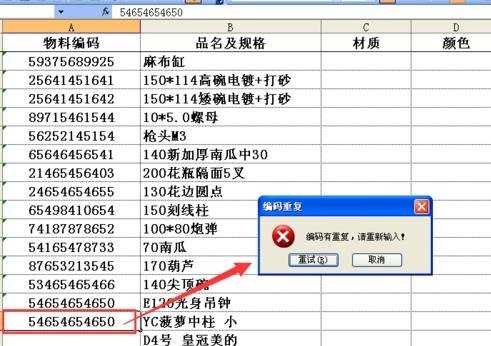如何设置和使用Excel中的数据有效性
2017-03-19
相关话题
我们在使用Excel工作表来工作时,有时候为了防止和避免输入重复的数据,会使用到数据有效性。如何设置和使用Excel中的数据有效性呢?下面小编来告诉你吧。
Excel中数据有效性的使用步骤:
首先我们打开一个需要使用数据有效性来防止重复输入数据的Excel工作表。把我们需要设置的数据区域进行选中。
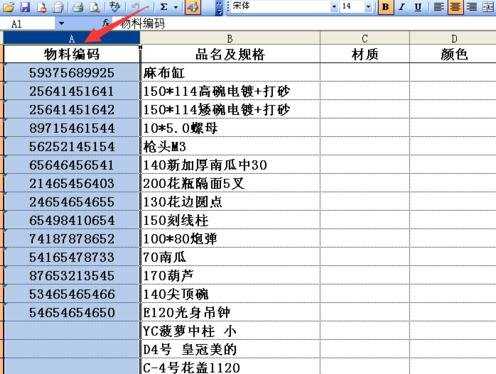
左键单击工作表顶部菜单栏的【数据】菜单,在出现的下拉菜单中选中【有效性】。

弹出一个【数据有效性】对话框,我们在【设置】页面有效性条件的区域,我们把允许(A)设置为:自定义,方便我们进行数据条件的设置。
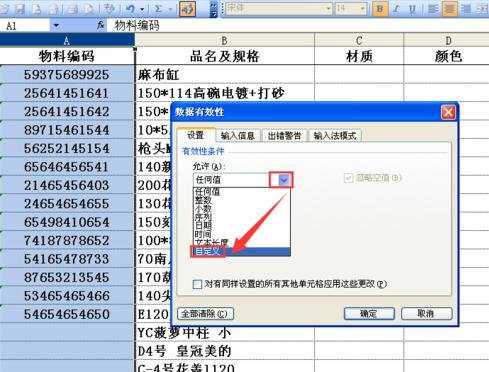
选择”自定义“之后,就会出现”公式(F)“的设置,在公式(F)中,我们在空白框里输入函数“couniif{A:A,A2}“,应用这个函数是为了设置我们需要进行数据有效性选择和统计的区域以及指定的对象。
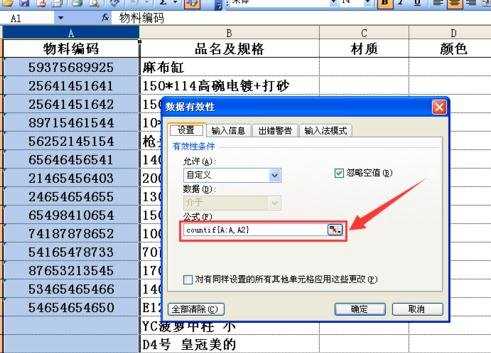
然后我们在【出错警告】页面中,输入出错信息提示框的标题和警告语,按自己的要求任意编辑标题和警告语。输入编辑完成之后点击【确定】退出对话框。
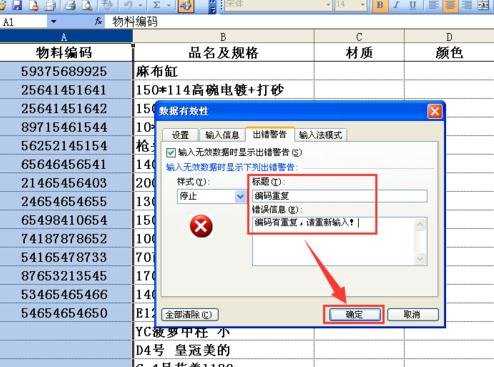
使用数据有效性来防止数据重复输入的设置就操作完成了。在设置的区域只要输入了相同的数据,系统就会按照你设置的警告语弹出一个提示对话框给与你警告提示。当你看到弹出这个提示,就知道这个数据前面已经有了,需重新输入。